キーボードから実数入力
| キーボードから入力 |
|---|
| 文字列入力 |
| 整数入力 |
| 実数入力 |
| 入力エラー対応方法 |
| 数値変換 TryParse |

キーボードから実数値を入力するためには、文字列や整数の入力と同様に、Console.ReadLine()を使います。
しかし、画面から入力したデータはすべて文字として扱われるので、プログラムの中で、入力した文字列を実数に変換する必要があります。
キーボードから実数を入力したときは、宣言した変数の型 Double に合わせて、Double.Parse メソッドを使って、実数に変換します。
' ---<< Double型の例 >>--- ' 変数の宣言 Dim inStr As String = "" Dim inNum As Double = 0.0 'キーボードから入力 inStr = Console.ReadLine() '文字列を実数に変換 inNum = Double.Parse(inStr)
文字列を実数値に変換
それでは、キーボードから小数点付きの数値(実数)を入力して、その入力値を2で割って、演算結果を表示するプログラムを作成します。
ソースリストの枠内をクリックすると全選択できます。
Module Module1 Sub Main() ' 変数の宣言 Dim inStr As String = "" Dim inNum As Double = 0.0 ' キーボードから実数を入力 Console.WriteLine("実数を入力してください") inStr = Console.ReadLine() ' 文字列を実数に変換 inNum = Double.Parse(inStr) ' 入力値を1/2倍 inNum = inNum / 2 ' 計算結果を表示 Console.WriteLine("計算結果:" & inNum) End Sub End Module
数字と+ - . 以外を入力すると、エラーダイアログが表示されます。[キャンセル]ボタンをクリックしてください。
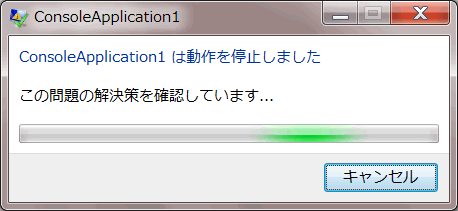
そして、「ハンドルされていない例外:・・・」画面が表示されたら、何かキーを押して閉じてください。
例外を発生させないためには、Double.Parseの代わりに、Double.TryParseを使います。
Double.TryParseは実数に変換できたときは Trueを、そうでなければ Falseを返すので、例外を発生させないプログラムを書くことができます。
| Double.TryParseメソッドサンプル |
|---|